Wix 연락처: 수동으로 연락처 추가하기
1 분 분량
연락처 목록에 수동으로 연락처를 추가하세요. 연락처는 잠재 고객, 이메일 캠페인 구독자 또는 고객을 포함해 비즈니스와 관련된 모든 사람이 될 수 있습니다. 방문자가 사이트에서 '연락처' 양식 작성과 같은 작업을 수행하면, 해당 방문자 자동으로 연락처 목록에 추가됩니다.
연락처를 수동으로 추가하려면:
- 사이트 대시보드의 연락처로 이동합니다.
- 오른쪽 상단에서 + 추가하기 드롭다운을 클릭한 후 연락처를 선택합니다.
- 이름과 성, 기본 이메일 주소, 기본 전화번호, 실제 주소를 포함한 연락처 정보를 입력합니다.
참고: 연락처에 두 개 이상의 이메일 주소 또는 전화번호가 있는 경우, 기본 이메일 또는 기본 전화번호가 모든 커뮤니케이션을 수신합니다. 추가 이메일 주소 또는 전화번호는 참조를 위해 저장됩니다. - (선택사항) 기본 이메일 또는 기본 전화번호 입력란 옆의 구독 경험 없음 드롭다운을 클릭해 구독 상태를 선택합니다.
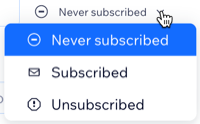
- (선택사항) 왼쪽 하단에서 입력란 추가 드롭다운을 클릭해 입력란을 추가합니다. 추가 입력란에서 선택하거나 사용자 지정 입력란을 생성할 수 있습니다.
- 추가 입력란: 연락처에 추가할 입력란을 선택합니다.
- 사용자 지정 입력란:
- 사용자 지정을 클릭합니다.
- 입력란 유형 드롭다운 메뉴를 클릭해 텍스트, 숫자/번호, 날짜, URL 중 관련 정보 유형을 선택합니다.
- 새 입력란 이름을 입력합니다.
- 추가를 클릭합니다.
- 저장을 클릭해 새 연락처를 저장합니다.
다음 단계:
연락처 목록에서 이름을 선택해 새 연락처의 카드에 액세스하세요. 여기에서 연락처에 대한 라벨 추가, 첨부 파일 업로드, 메모 및 작업 추가 등의 작업을 수행할 수 있습니다.
도움이 되었나요?
|